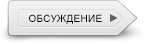FAQ
Как покупать товары в интернет магазине Gearbest
Данная инструкция как покупать на Gearbest - написана ТОЛЬКО для Shopper.life перепост только с личного согласия!
Инструкция по всем необходимым для покупок в магазине Gearbest - разбита на 3 части:
1 - Регистрация в интернет-магазине Gearbest - личный кабинет и его возможности
2 - Как покупать товары в интернет магазине Gearbest
3 - Лайфхаки или полезные мелочи при работе и покупке в магазине Gearbest
ОГЛАВЛЕНИЕ РАЗДЕЛА
Регистрация в интернет-магазине Gearbest
Gearbest настройки и возможности после регистрации аккаунта
Как заработать поинты GB POINT в магазине Gearbest
Проверить есть ли товар в наличии в магазине Gearbest
Как покупать товары в интернет магазине Gearbest
Как использовать и куда вводить купон на скидку в Gearbest
Адрес покупки как вводить адрес для покупки в Gearbest - Shipping Address
Как использовать (GB POINT) Gearbest
Как отслеживать заказ в Gearbest
Как отслеживать заказ трек номер (Tracking Number) из Gearbest
Лайфхаки в магазине Gearbest
Как покупать товары в интернет магазине Gearbest
Самое первое нам надо выбрать нужный или понравившийся товар. И перейти на его страничку
- Проверить количество, по умолчанию установлено 1 штука
- Посмотреть и выбрать дополнительные параметры. Часто можно выбрать тип вилки, цоколь у лампочки, например, цвет или размер.
- Нажать большую оранжевую кнопку Add to Cart - Добавить в корзину.
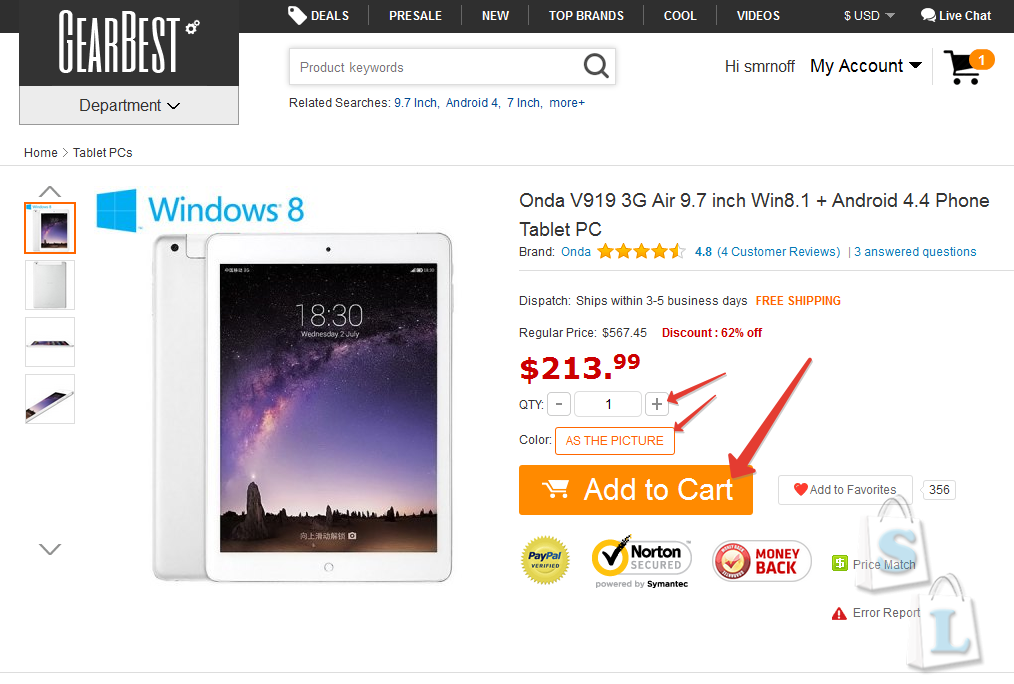
Товар попадает в корзину, и она будет либо уже с выбранным товаром. Но если Вам необходимо продолжать покупки, что бы, допустим, добить до трека или сделать большую покупку в магазине - необходимо нажать на кнопку Continue shopping - Продолжить покупки.

Выбираем новый товар и кладем его также в корзину. Но, возникает вопрос, что делать, если мы ошиблись и положили в корзину ненужный нам товар. Вывод очевиден - удалить товар из корзины в магазине Gerbest.
- Либо нажать кнопку Delete - Удалить.
- Если товаров много, можно выделить галочками и нажать кнопку Delete Selected - Удалить выбранные.
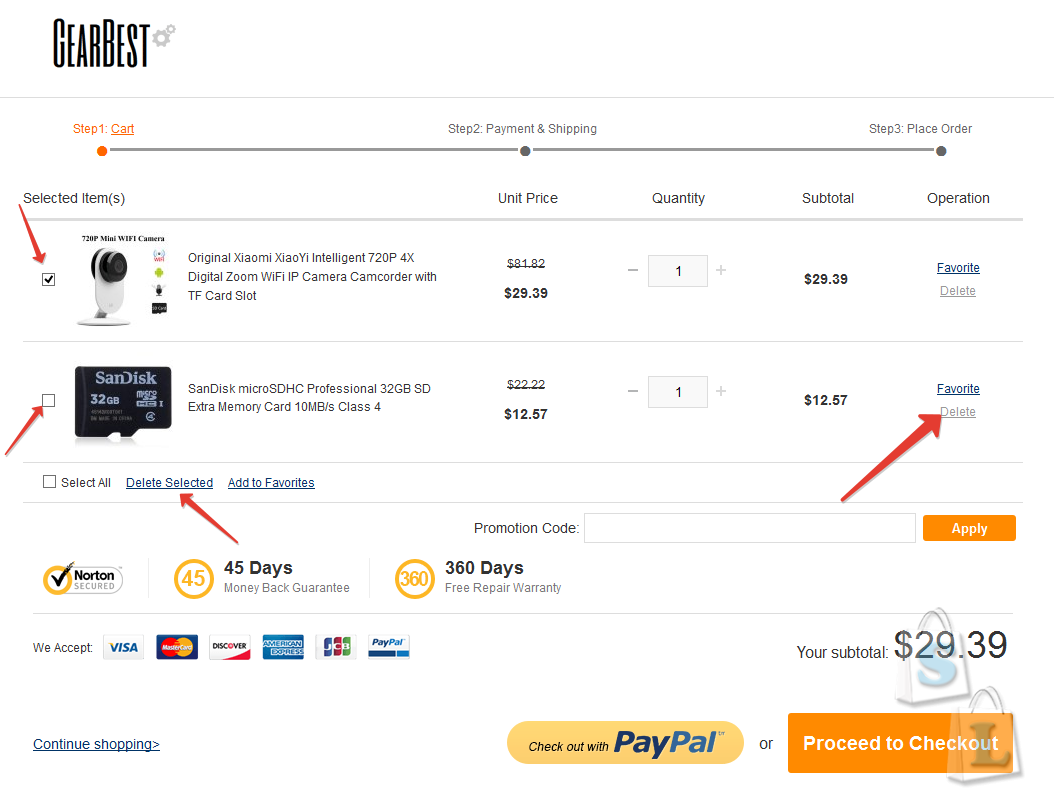
Во всплывающем окне подтверждаем удаление кнопкой YES - Да
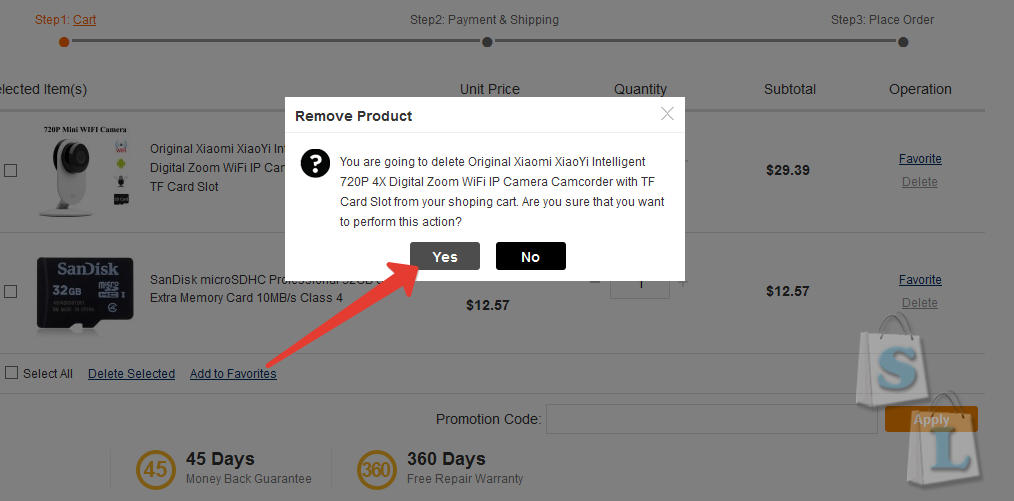
Переходим к покупке товара из корзины интернет магазина Gerbest.
- Необходимо проверить, чтобы все товары, которые находятся в корзине были выделены галочками.
- Посмотреть общую сумму (до использования купонов или скидок)
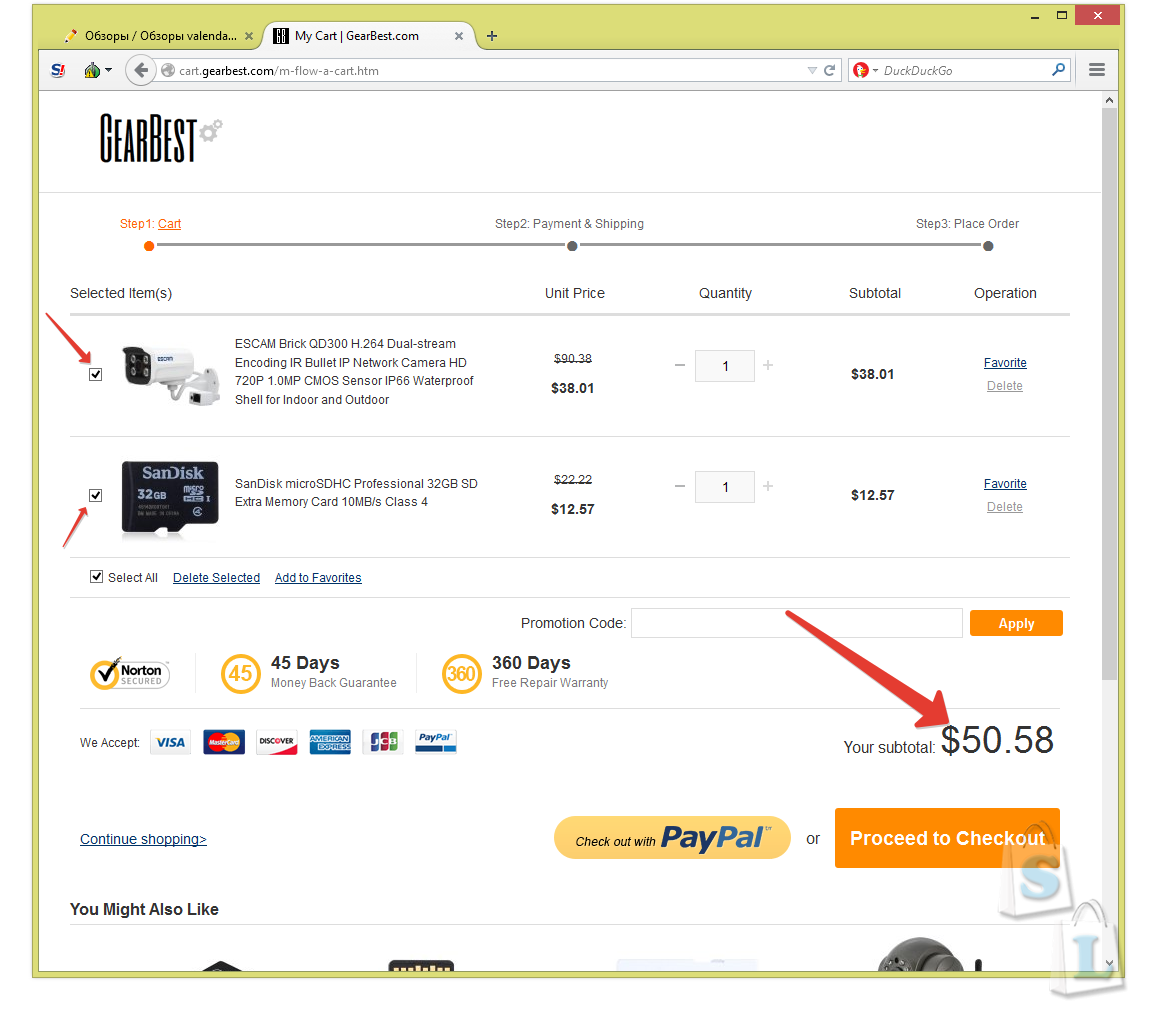
Ну мы любим купоны, скидки и популярные акции, которые снижают стоимость товара, поэтому сейчас я дальше расскажу как снизить цену товара в гербесте.
Как использовать и куда вводить купон на скидку в Gearbest
Допустим вы заглянули в раздел купонов на Shopper.Life. Нашли нужный вам товар на который есть купон.
Допустим сейчас на регистратор: MINI 0806 X44 1.5 inch 1296P Ambarella A7LA50 GPS Car Camera Camcorder 116 есть купон геарбеста на скидку в 12 долларов.
Копируем код купона, он выделен черным:GB0806
Далее все что нам надо это положить этот регистратор в корзину и применить купон.
Как положить в корзину я уже рассказал, теперь попробуем применить купон.
В корзине, в поле Promotion Code: вставляем скопированный код, и нажимаем кнопку Apply.
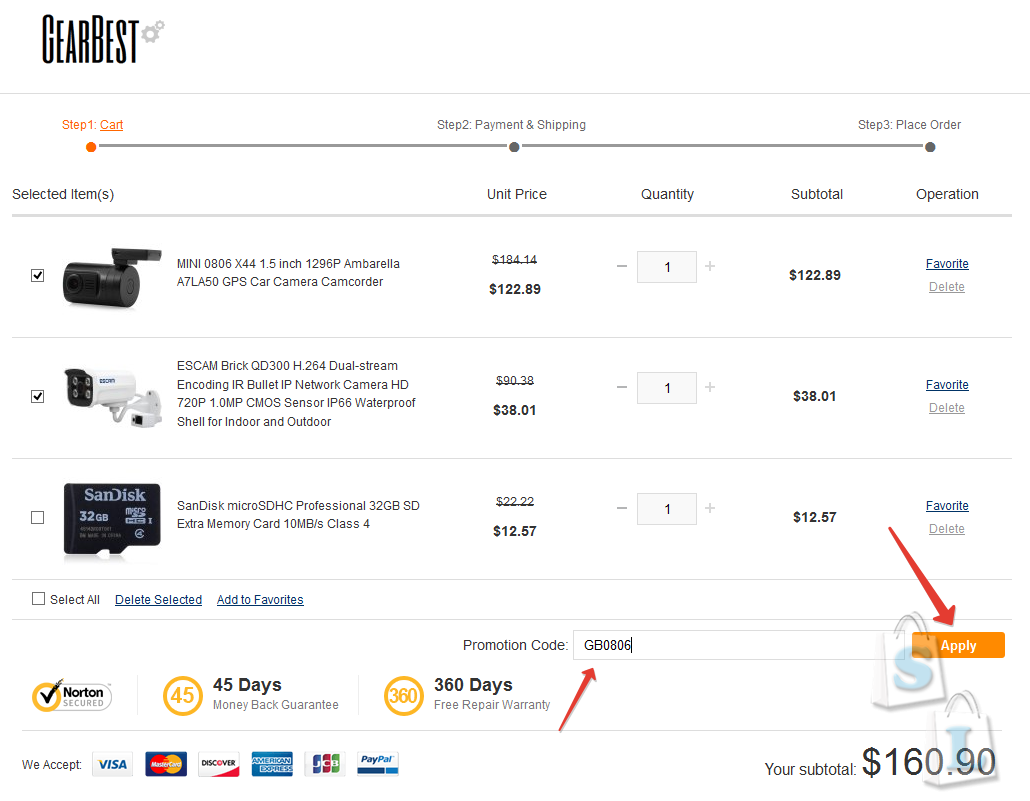
После применения купона, магазин гербест, надеюсь с удовольствием, сообщит нам, что мы использовали купон и в данном случае сэкономили 14,01 долларов США.
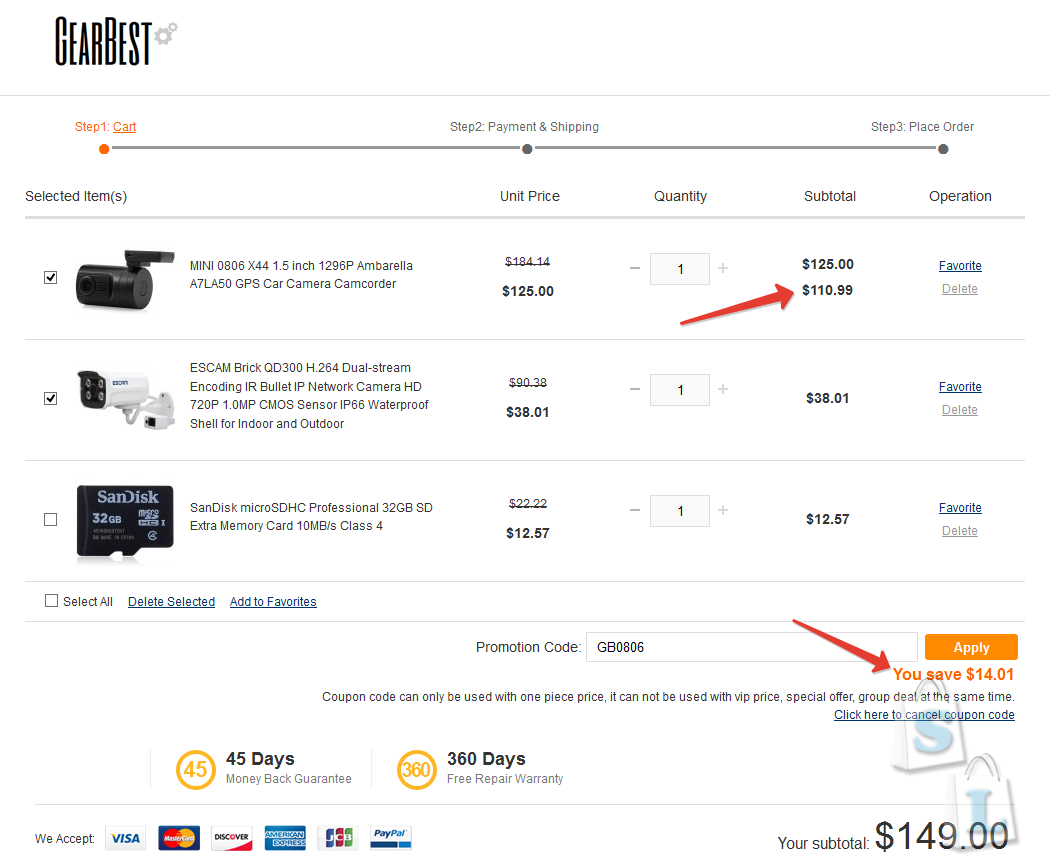
После того как убедились что скидку в магазине вы получили нажимаем кнопочку Proceed to Checkout - продолжить оформление заказа в интернет магазине.
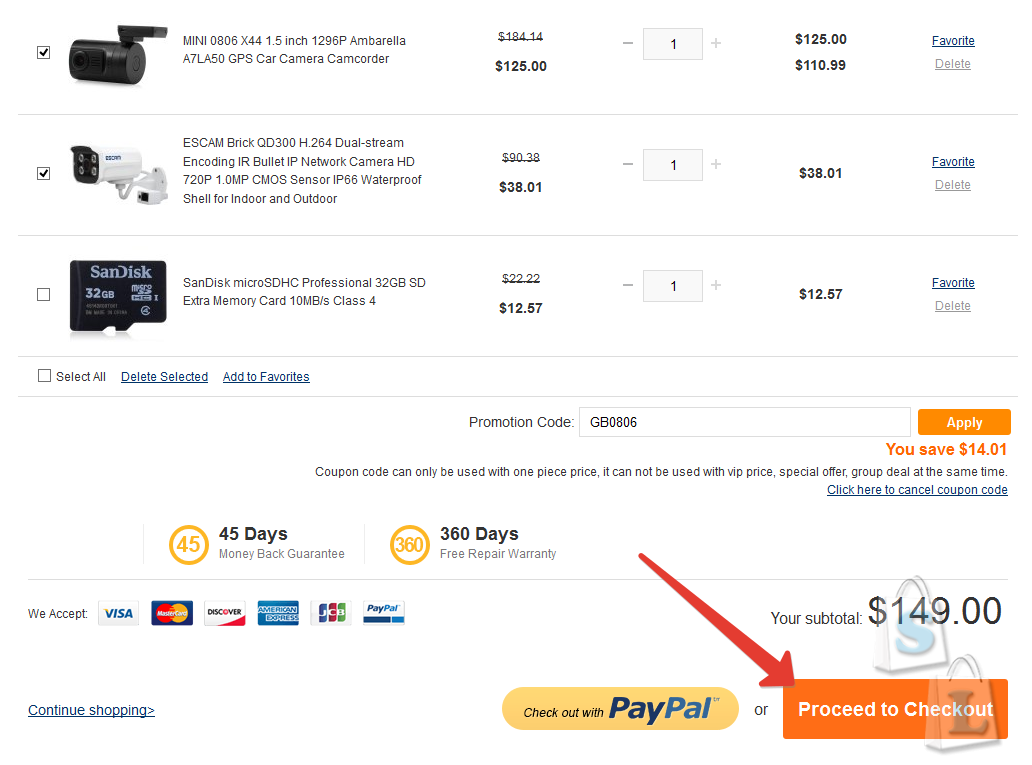
ЛАЙФХАК - купон можно применить ТОЛЬКО НА ОДИН ТОВАР. Соответственно если вы нашли два или три товара с купоном, лучше будет "разбить" заказы по одному товару, или совмещать заказ с товаром на который вы не смогли найти нужный купон на скидку при покупке товара.
Адрес покупки как вводить адрес для покупки в Gearbest - Shipping Address
После того как мы применили купон нас при первой покупке спросит куда нам отправлять товар.
ВСЕ ДАННЫЕ ВВОДИТЬ НА ЛАТИНИЦЕ - так как не многие понимают, что русские шрифты в разных системах могут отрабатываться по-разному, и если не хотите получить вот такую кракозябру ╨Э╨░╤З╨░╤В╨░ лучше ВЕЗДЕ в интернет магазинах использовать ЛАТИНИЦУ
First name - введите ваше имя
Last name - введите вашу фамилию
E-mail address - автоматически подставится из логина, но если вы хотите использовать другой, можете его изменить
Address Line1 - введите адрес в таком виде yl.Lenina 100, kv 50
Address Line - используется если не хватило места в первом адресе ))
Country / Region - выбираем свою страну
State / County / Province - я пишу свой город
City - повторно пишем город
Phone Number - указываем свой мобильный номер. рекомендую указывать настоящий, так как если вдруг что-то не так вам смогут перезвонить представители почты.
Примерно получается как на скриншоте.
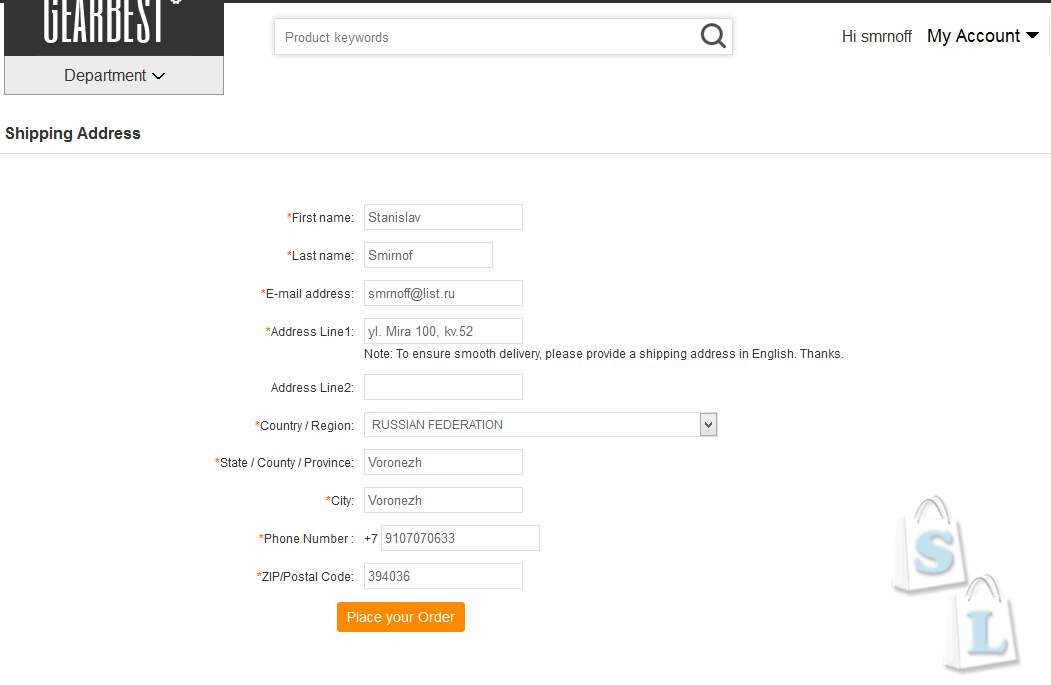
Жмем на кнопку Place your Order - сделать заказ.
Попадаем на следующую страницу Step2: Payment & Shipping
Убедимся, что мы верно написали свой адрес для доставки, если это не так и вы ошиблись - есть кнопка исправить адрес - Edit Shipping Address Shipping Information
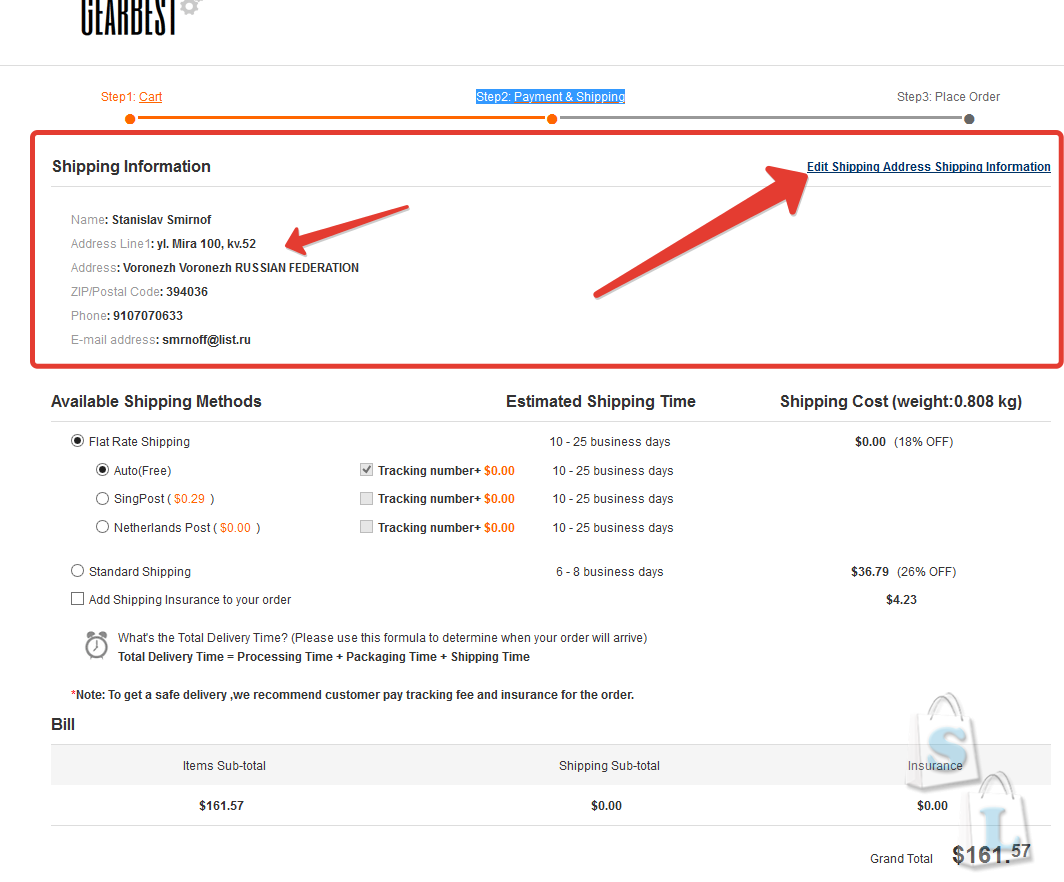
Следующим пунктом на данной странице будет необходимость выбрать способ доставки. Тут уже есть много вариантов и различные виды. Я предпочитаю ставить все в Auto(Free) авто и не забыв при этом установить галочку получения трек номера Tracking number. ДОСТАВКА БЕСПЛАТНАЯ!
Если вы хотите получить свою посылку до 10 дней почтой DHL или EMS, то необходимо выбрать Standard Shipping - но, тогда доставка будет платной.
ЛАЙФХАК - запомните вес посылки, и на почте при получении тоже смотрите не похудела ли ваша посылка ;)
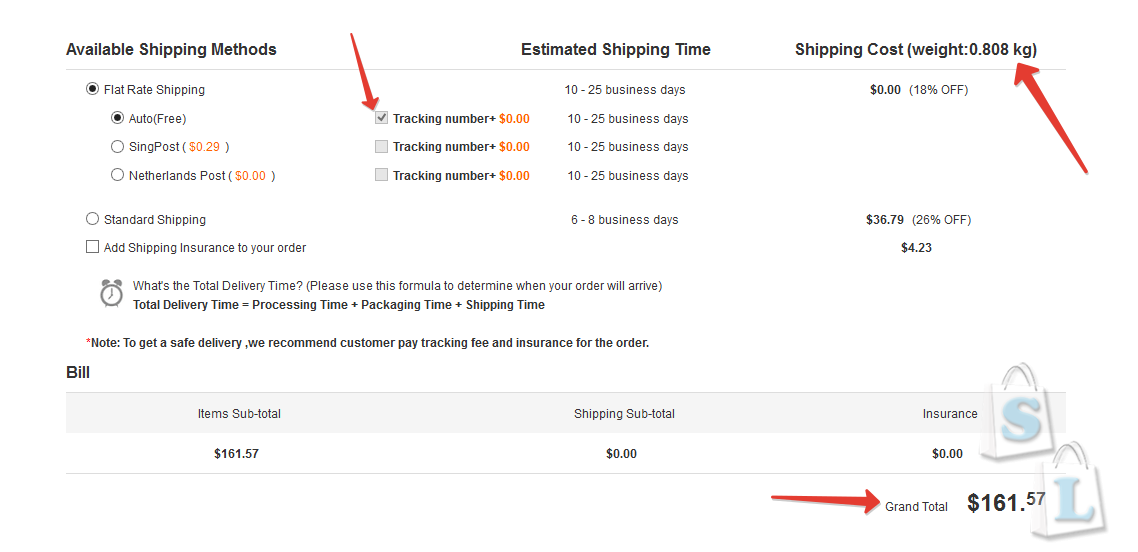
Ну и заказ в магазине необходимо оплатить, для этого можно использовать или PayPall или кредитную карту имеющую CVV2 номер.
CVV2 (англ. Card Verification Value 2) — трёхзначный код проверки подлинности карты платёжной системы Visa. Другие платёжные системы имеют сходные технологии, к примеру аналогичный защитный код для карт MasterCard носит название Card Validation Code 2 (CVC2). Наносится на полосе для подписи держателя после номера карты либо после последних 4 цифр номера карты способом индент-печати. Используется в качестве защитного элемента при проведении транзакции при оплате
Я обычно ничего не меняю - по умолчанию оплата в магазине Gearbest идет через PayPall.
К заказу можно оставить свой комментарий в поле Order Review, но я никогда этим не пользовался.
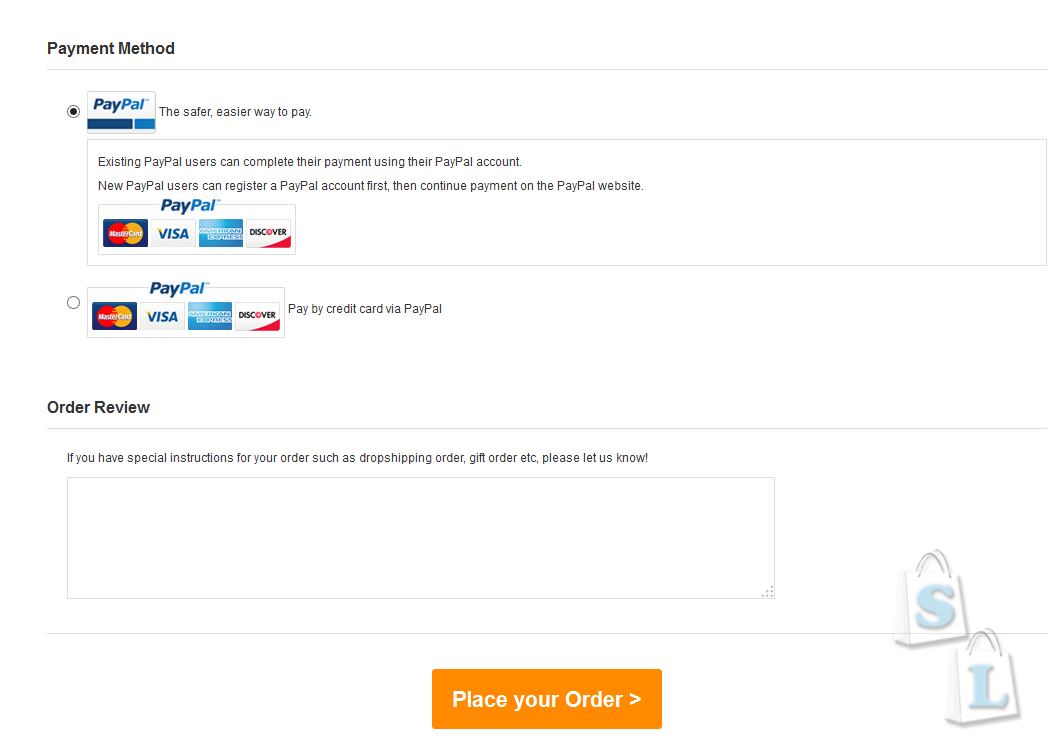
Жмем - Place your Order и переходим к шагу номер 3.
Так как мы выбрали оплату через палку (PayPall), то перекидывает на сайт https://www.paypal.com.
Где или надо зарегистрироваться или просто войти в систему.
Как регистрироваться в пейпелл - есть в FAQ на shopper.life -
Первые шаги - платежные карты для оплаты в Интернет, регистрация в Paypal.
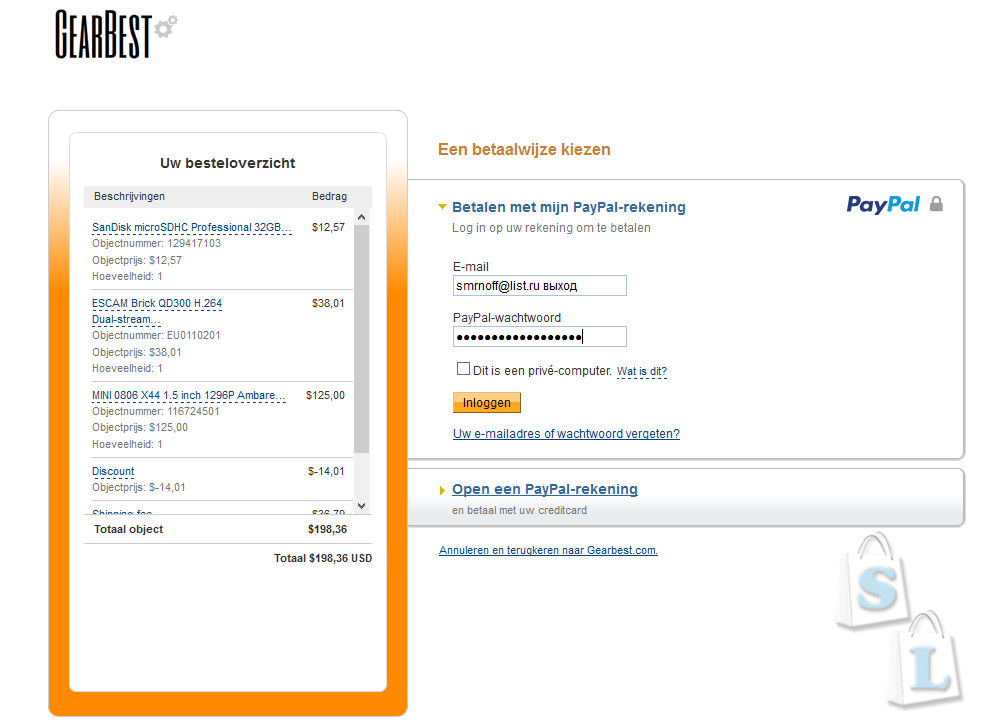
Если у вас сумма заказа МЕНЬШЕ 40 долларов, без учета скидок и акций, то трек номер будет платным или 1.99$ или 0.99$ - если выбираете почту Сингапура (заказа может идти немного дольше)
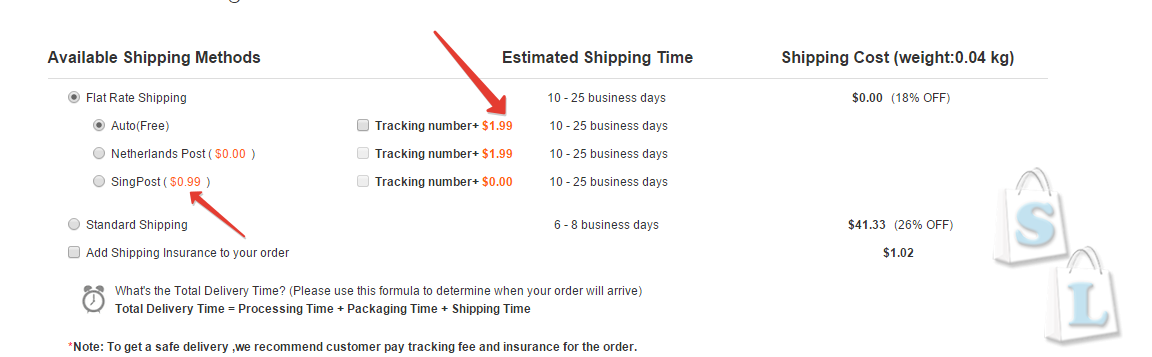
ЛАЙФАК - можно получить товар почти бесплатно. Допустим у вас покупка товара который стоит 34 доллара, для трек номера надо платить почти 2 доллара. А можно кинуть в корзину например пленочку или фонарик и получить второй товар за 1 доллар и бесплатный трек номер.
Одновременно с этим к нам приходит в почтовый ящик приходит письмо с параметрами заказа. Важным нам в нем является номер заказа. В моем случае это W1505211334041297
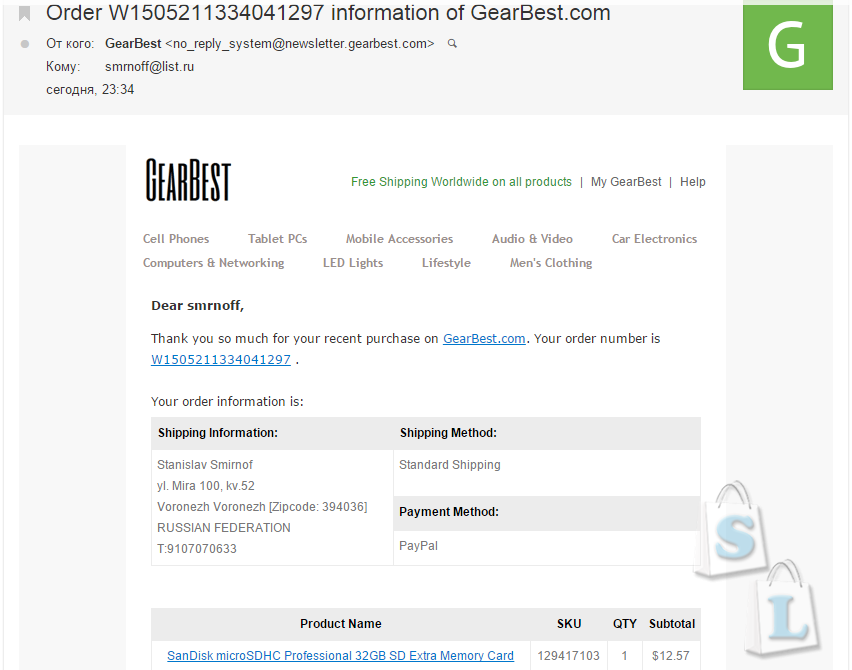
После оплаты в PayPall мы оказываемся на последней страничке, где нас поздравляют с покупкой в интернет магазине Gearbest.
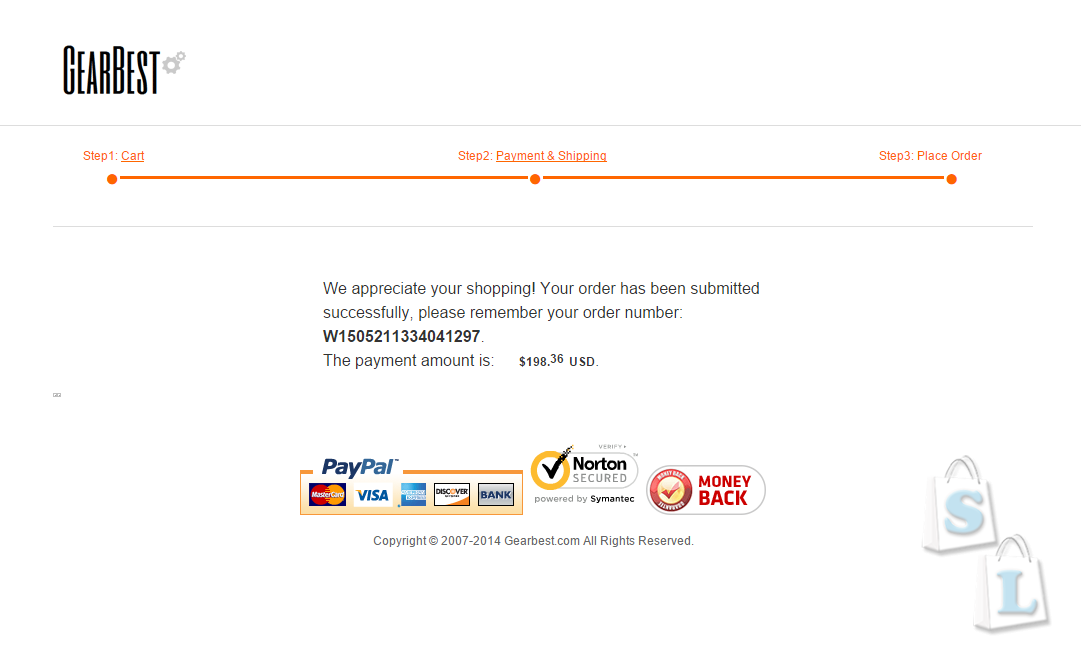
Как использовать (GB POINT) Gearbest
При покупке любого товара, есть возможность немного, а иногда и значительно сэкономить в магазине Геарбест. Для этого надо использовать накопленные и заработанные поинты.
Все, что нам необходимо это положить товар в корзину и перейти в нее.
НО тут работает функция АНТИЖАДНОСТЬ, если мы используем купон на скидку, то балы использовать нельзя. Поэтому ничего не вводим в поле купон, нажимаем Proceed to Checkout
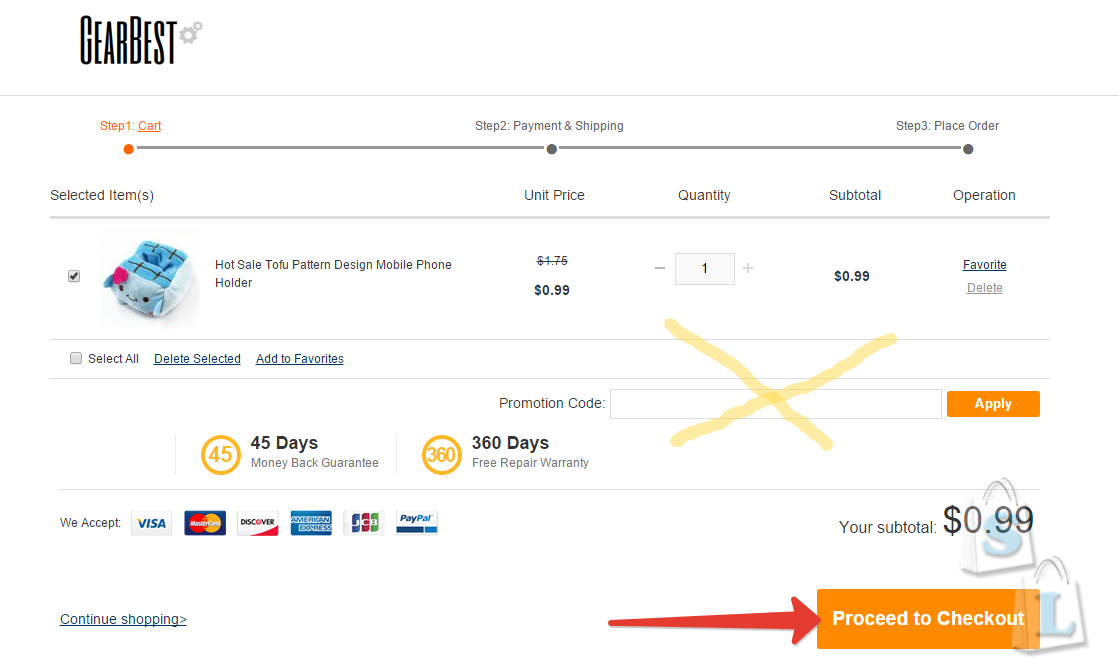
Как и при покупке проверяем адрес, выбираем доставку и в поле GB Points вводим то количество поинтов, которое разрешает вам система. Это примерно 30% от суммы заказа. Далее оформляем и оплачиваем заказ как обычно.
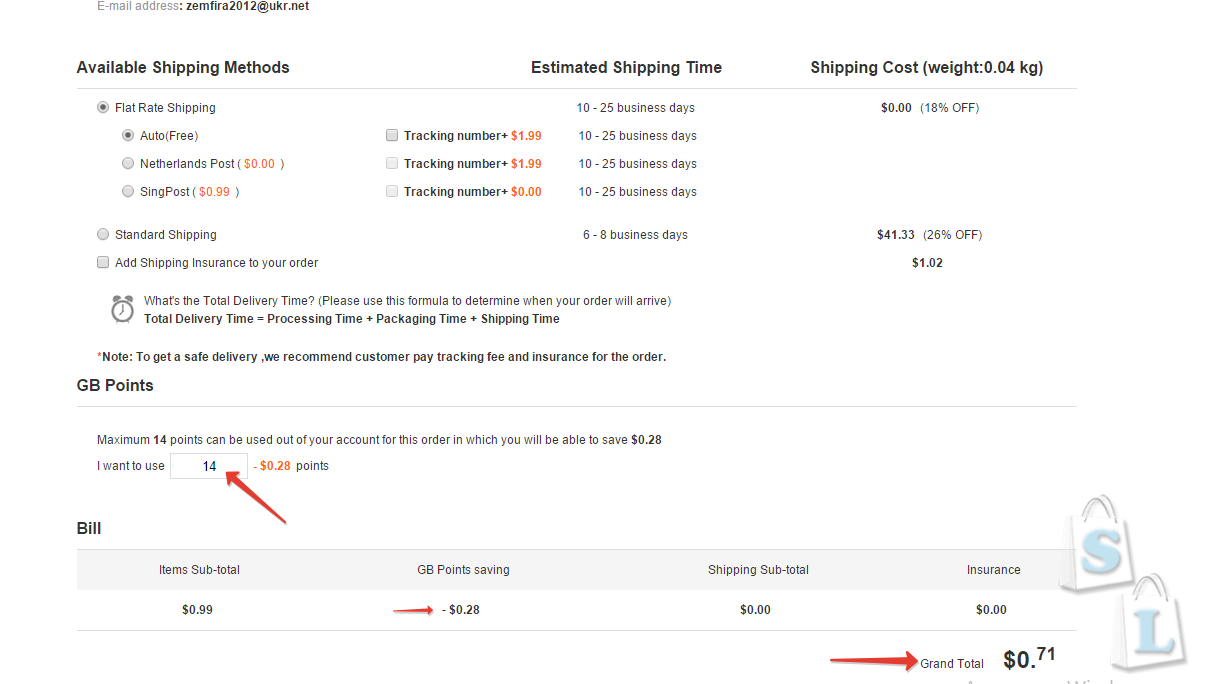
Как отслеживать заказ в Gearbest
Необходимо зайти в личный кабинет и выбрать My Orders - мои заказы.
Сразу после заказа - Order Status статус заказа будет Processing в работе.
В среднем обработка занимает 2-3 дня. После этого заказ будет отправлен и ему будет присвоен трек номер, если вы, конечно, его заказывали или получили бесплатно при заказе от 40 долларов.
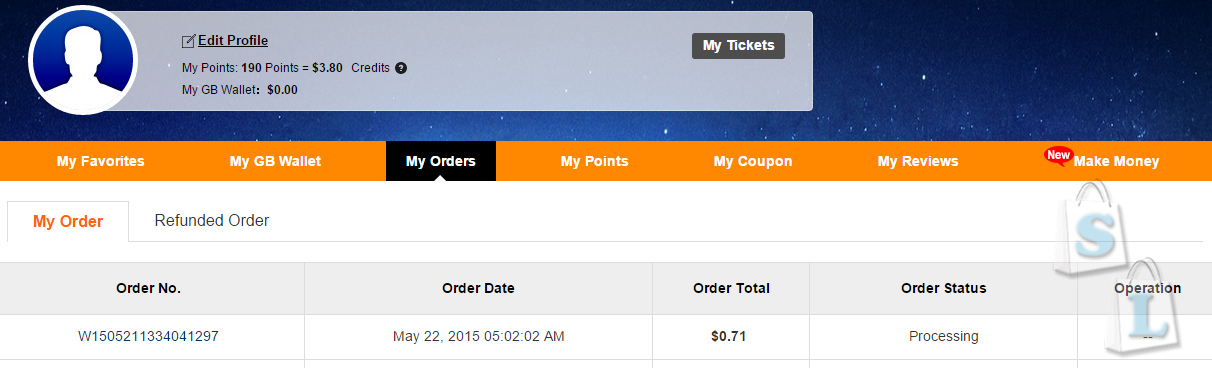
После 2-3 дней статус заказа изменится на Shipped out и через некоторое время появится ссылка для проверки трек номера - Track your Shipment
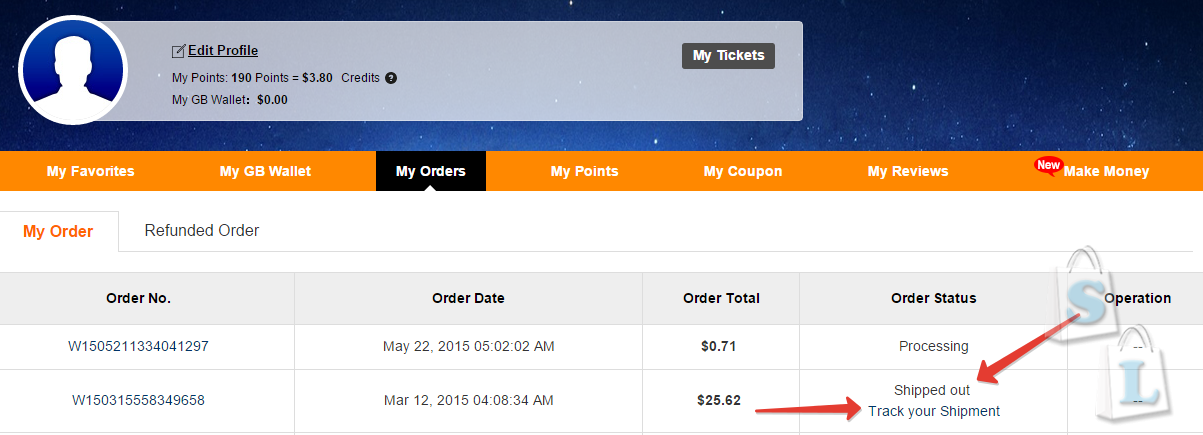
ЛАЙФАК - если использовать ссылку http://user.gearbest.com/m-users-a-orderinfo-n-WW1409290547415753.htm то можно быстрее узнавать есть ли изменения в вашем заказе. В личном кабинете он появляется с небольшой задержкой.
Все, что надо это перейти по ссылке и вместо WW1409290547415753 указать в ссылке свой номер заказа.
Например, мой заказ получиться такой:
http://user.gearbest.com/m-users-a-orderinfo-n-W1505211334041297.htm
Вот мы видим что заказ отправлен Shipped out и у него есть трек номер RS162558914NL. Что делать с трек номером я расскажу в статье ниже.
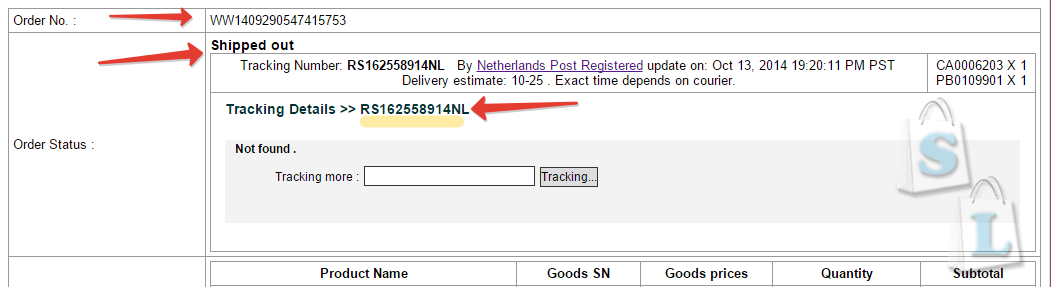
Как отслеживать заказ трек номер (Tracking Number) из Gearbest
В чем разница между этими треками - ответ простой в скорости доставки, разместил по скорости NL -> CN -> SG. Как по мне, почта Нидерландов самая быстрая.
Например, вы получили трек номер вида:
Заканчивается трек номер - NL - посылка отправлена почтой Нидерландов. Официальный сайт для проверки трек номера ССЫЛКА
Заканчивается трек номер - CN - посылка отправлена почтой Китая. Официальный сайт для проверки трек номера ССЫЛКА
Заканчивается трек номер - SG - посылка отправлена почтой Сингапура. Официальный сайт для проверки трек номера ССЫЛКА
Но я следить за посылкой из почти любого китайского магазина - рекомендую на сайте 17track.net
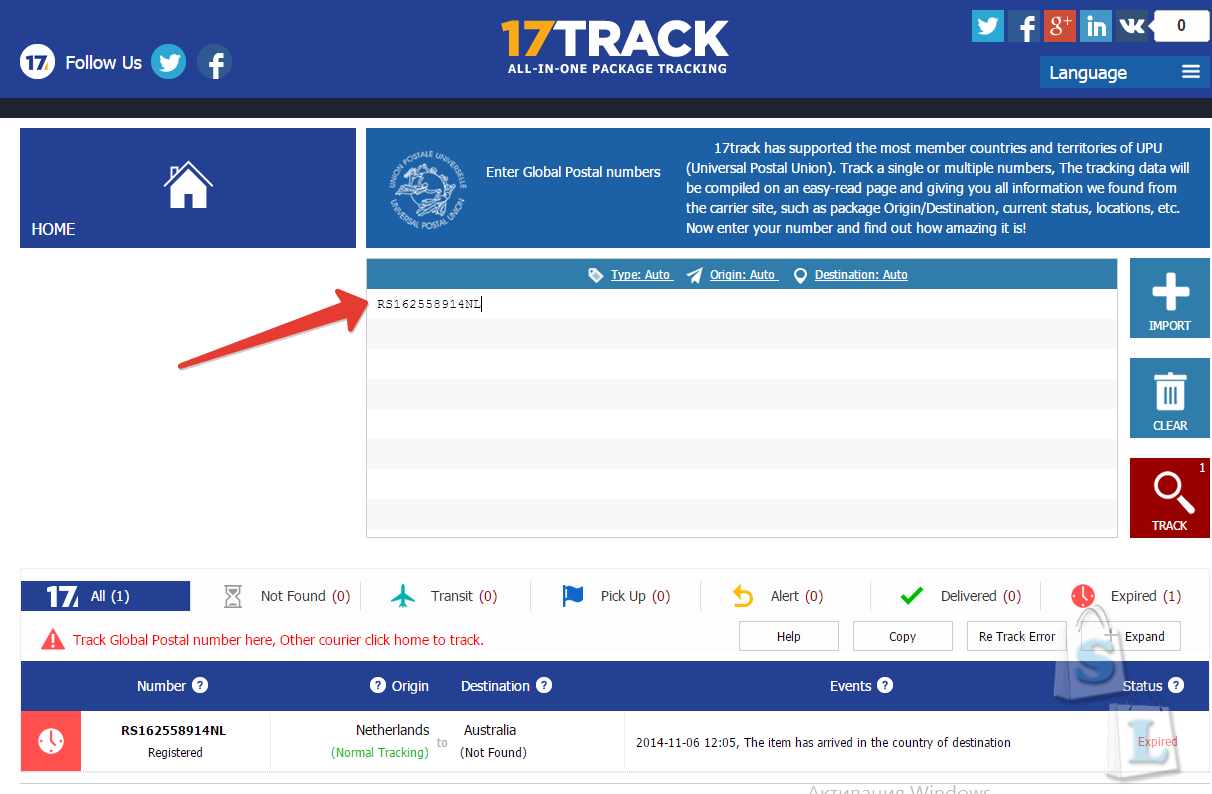
ЛАЙФХАК - просто скопируйте эту строку в бразуер и вместо моего трек номер, вставьте свой.
http://www.17track.net/en/result/post.shtml?nums=ВАШ-ТРЕК-НОМЕР
Можно создать закладку, чтобы всегда проверять свой трек номер.
Если вы не знаете как зарегистрироваться, то рекомендуем прочитать первую статью
 Регистрация в интернет-магазине Gearbest - личный кабинет и его возможности
Регистрация в интернет-магазине Gearbest - личный кабинет и его возможности
А про лайфхаки в следующей статье
 Лайфхаки или полезные мелочи при работе и покупке в магазине Gearbest
Лайфхаки или полезные мелочи при работе и покупке в магазине Gearbest
Удачных вам покупок в интернет магазине Gearbest